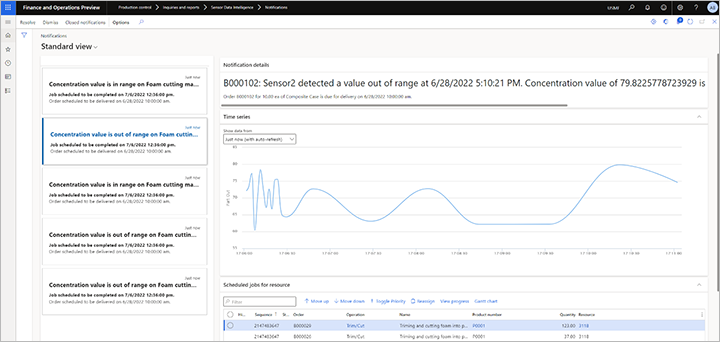Scenariet for produktkvalitet (forhåndsversion)
[Denne artikel er dokumentation til en foreløbig version og er med forbehold for ændringer.]
I produktkvalitetsscenariet er der konfigureret en opsætning til at måle kvaliteten af et produkt-batch i produktionen. Hvis en måling falder uden for en defineret grænse for produktet, vises der en besked på den tilsynsførendes dashboard. Det kan f.eks. være en måling af fugtigheden i et fødevareprodukt, der kommer ud af produktionslinjen. Hvis målingen ligger uden for den tilladte minimum- eller maksimumværdi for fugtighed for produktet, genereres der en besked.
Scenarioafhængigheder
Scenariet Produktkvalitet har følgende afhængigheder:
- En besked kan kun udløses, hvis en produktionsordre kører på en tilknyttet maskine, og hvis den maskine fremstiller et produkt med en tilknyttet batch-attribut.
- Et signal, der repræsenterer batchattributten, skal sendes til IoT Hub sammen med et entydigt egenskabsnavn.
Forberede demodata til scenariet til produktkvalitet
Hvis du vil bruge et demosystem til at teste scenariet til produktkvalitet, skal du bruge et system, hvor demodataene er installeret, vælge den juridiske enhed USMF (firma) og forberede de yderligere demodata som beskrevet i dette afsnit. Hvis du bruger dine egne sensorer og data, kan du springe dette afsnit over.
I dette afsnit skal du konfigurere demodataene, så du kan bruge det frigivne produkt P0111 (Composite Case) med scenariet for produktkvalitet. I dette scenario sporer systemet, om en batchattributværdi, der måles ved hjælp af en attribut, ligger uden for den definerede grænse for en batchattribut, der er knyttet til produktet.
Oprette en sensorsimulator
Hvis du vil prøve dette scenario uden at bruge en fysisk opsætning, kan du konfigurere en opsætning til generering af de påkrævede signaler. Du kan finde flere oplysninger i Konfigurere en simuleret sensor til test.
Knytte en batchattribut og en ressource til produkt P0111
Benyt følgende fremgangsmåde for at knytte en batchattribut til produkt P0111 (sammensat kasse) og kontrollere, at der bruges ressource 3118 (Foam-skæremaskine) til den.
Gå til Administration af produktoplysninger > Produkter > Frigivne produkter.
Fing, og vælg det produkt, hvor feltet Varenummer er angivet til P0111.
Klik på Produktspecifik i gruppen Batchattributter under fanen Administrer lager i handlingsruden.
På den produktspecifikke side skal du vælge Ny for at oprette en produktspecifik batchattribut.
Angiv følgende felter på headeren:
- Attributkode – Vælg omfanget af attributter, du vil overvåge (Tabel, Gruppe eller Alle). Vælg tabel i dette scenario, fordi du altid vil overvåge en enkelt attribut.
- Attributrelation – Vælg den attribut, du vil bruge scenariet for produktkvalitet til at overvåge værdien af. I dette eksempel skal du vælge Koncentration, som er en attribut, der inkluderes i standarddemodataene.
Gå til oversigtspanelet Værdier, og definer intervallet for acceptable værdier, som attributten skal rapportere for at bestå kvalitetskontrollen, i felterne Minimum og Maksimum. Hvis en værdi uden for dette interval rapporteres, vil systemet identificere den som en kvalitetsovertrædelse. De andre felter i dette oversigtspanel er ikke relevante for produktkvalitetsscenariet. De standardværdier, du ser i øjeblikket, kommer fra demo-dataene. Lad dem derfor blive, som de er, og luk den produktspecifikke side for at vende tilbage til siden Få vist oplysninger om frigivne produkter for varen P0111.
Gå til handlingsruden, og vælg Route i gruppen Vis under fanen Designer.
På siden Rute under fanen Oversigt nederst på siden skal du vælge den linje, hvor feltet Oper. No. er indstillet til 30.
Under fanen Ressourcekrav nederst på siden skal du kontrollere, at ressource 3118 (Foam-udskæringsmaskine) til ressourcer er knyttet til operationen.
Opret og udgiv en produktionsordre for et projekt P0111
Følg disse trin for at oprette og frigive en produktionsordre på produkt P0111.
Gå til Produktionsstyring > Produktionsordrer > Alle produktionsordrer.
Vælg Ny batchordre i handlingsruden på siden Alle produktionsordrer.
I dialogboksen Opret batch skal du angive følgende værdier:
- Varenummer:P0111
- Antal:10
Vælg Opret for at oprette produktionsordren og vende tilbage til siden Alle produktionsordrer.
Brug feltet Filter til at søge efter produktionsordrer, hvor feltet Varenummer er angivet til P0111. Find, og vælg derefter den produktionsordre, du lige har oprettet.
I handlingsruden under fanen Produktionsordre skal du i gruppen Proces vælge Estimer.
Vælg OK for at køre beregningen i dialogboksen Estimer.
I handlingsruden under fanen Produktionsordre skal du i gruppen Proces vælge Udgiv.
Notér nummeret på den batchordre, du lige har oprettet, i dialogboksen Frigivelse.
Vælg OK for at udgive ordren.
Konfigurere grænsefladen til produktionsudførelse
Hvis du ikke allerede har gjort det, skal du konfigurere brugergrænsefladen til produktionsudførelse, så der vises job, der er tildelt ressource 3118 (Foam- skæremaskine). Du kan finde instruktioner i følgende afsnit:
- Konfigurere grænsefladen til produktionsudførelse
- Aktivér søgeindstilling på grænsefladen til produktionsudførelse
Start det første job i batchordren
Benyt følgende fremgangsmåde for at starte det første job i batchordren.
- Gå til Produktionsstyring > Produktionsudførelse > Kørsel af produktionsudstyr.
- I feltet Badge-id skal du angive 123. Vælg derefter Log på.
- Hvis du bliver bedt om at angive en fraværsårsagen, skal du vælge et af kortene til fravær og derefter vælge OK.
- Angiv det batchordrenummer, du tidligere har notat om, i feltet Søg. Vælg derefter nøglen Retur.
- Markér salgsordren, og vælg derefter Start job.
- Vælg Start i dialogboksen Start job.
Konfigurere produktkvalitetsscenarie
Hvis du vil konfigurere produktkvalitet-scenariet i Supply Chain Management, skal du følge disse trin.
Gå til Produktionsstyring > Konfiguration > Sensordataintelligens > Scenarier.
I scenariefeltet produktionskvalitet skal du vælge Konfigurer for at åbne installationsguiden for dette scenario.
Vælg Ny på siden Sensorer for at føje en sensor til gitteret. Angiv følgende felter:
- Sensor-id – Angiv id'et for den sensor, du bruger. (Hvis du bruger Raspberry PI Azure IoT Online-simulator og har konfigureret den som beskrevet i Angiv simuleret sensor til test, skal du angive Kvalitet.)
- Sensorbeskrivelse – Angiv en beskrivelse af sensoren.
Gentag forrige trin for hvert ekstra sensor, du skal tilføje nu. Du kan altid vende tilbage og tilføje flere oplysninger.
Vælg Næste.
På siden Tilknytning af forretningspost i afsnittet Sensorer skal du vælge posten for en af de sensorer, du lige har tilføjet.
Vælg Ny i sektionen Tilknytning af forretningspost for at føje en række til gitteret.
I den nye række skal feltet Forretningsposttype automatisk angives til Resources(WrkCtrTable). Angiv feltet Forretningspost til den ressource, du bruger den valgte ressource til at overvåge. (Hvis du bruger de demodata, du oprettede tidligere i denne artikel, skal du angive det 3118, Foam-skæremaskine.)
Umiddelbart efter at du har valgt en forretningsposttype for den række, du tilføjede i det forrige trin, føjes der automatisk en anden række til gitteret. På denne række skal feltet Forretningsposttype angives til Batch attributes(PdsBatchAttrib). Angiv feltet Forretningspost til den batch-ressource, du bruger den valgte sensor til at overvåge. (Hvis du bruger de demodata, du oprettede tidligere i denne artikel, skal du angive det til Concentration, Concentration Percentage.)
Vælg Næste.
På siden Aktivér sensorer i gitteret skal du vælge den sensor, du har tilføjet, og derefter vælge Aktivér. For hvert aktiveret område i gitteret vises en markering i kolonnen Aktiv.
Vælg Udfør.
Arbejde med produktkvalitetsscenarie
Få vist produktionskvalitetsdata på siden Ressourcestatus
På siden Resource status kan tilsynsførende overvåge en tidslinje for det produktkvalitetssignal, der modtages fra de sensorer, som er knyttet til de enkelte maskinressourcer. Hvis du vil konfigurere tidslinjen, skal du følge disse trin:
Gå til Produktionsstyring > Produktionsudførelse > Ressourcestatus.
I dialogboksen Konfigurer skal du angive følgende felter.
- Ressource – Vælg de ressourcer, du vil overvåge. (Hvis du arbejder med demodata, skal du vælge 3118.)
- Tidsserie 1 – Vælg den post (metric-nøgle), der har følgende format til sit navn: ProductQuality:<JobId>:<AttributeName>
- Visningsnavn – Angiv batchattributværdier.
I følgende illustration vises et eksempel på data om produktkvalitet på siden Ressourcestatus, når værdien ligger inden for intervallet af acceptable værdier.
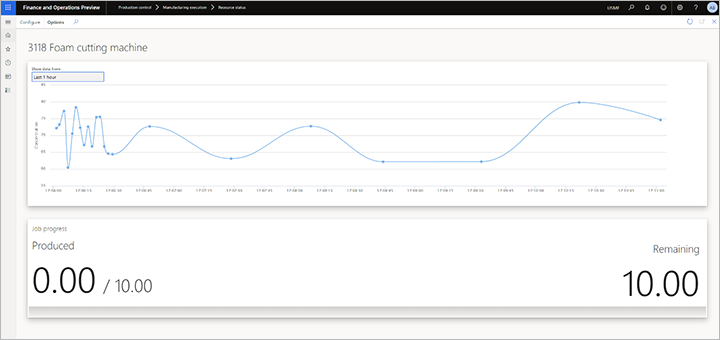
I følgende illustration vises et eksempel på data om produktkvalitet, når der registreres en værdi uden for området.
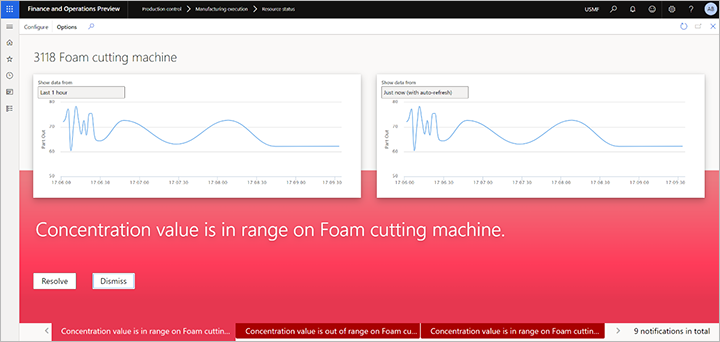
Få vist produktionskvalitetsdata på siden Meddelelser
På siden Meddelelser kan tilsynsførende få vist den besked, der genereres, når batchattributten måler en batchattributværdi, der ligger uden for den definerede grænse for batchattributten. Hver besked giver en oversigt over det produktionsjob, der påvirkes af udfaldet, og giver mulighed for at tildele det berørte job til en anden ressource.
Åbn siden Besked gå til Produktionsstyring > Forespørgsler og rapporter > Sensordataintelligens > Meddelelser.
Følgende illustration viser et eksempel på en side med produktkvalitetsmeddelelse.